Ang mga laptop na nakabatay sa Windows mula sa Lenovo, Dell, HP, at iba pa, ay nag-aalok ng lakas ng lakas, kahusayan ng baterya, at mas payat na disenyo. Habang ang mga pagbabago sa disenyo ay maligayang pagdating, ang mga isyu sa baterya ay patuloy na nagkakaproblema sa mga gumagamit. Sa mga oras, nabigo ang Windows laptop na singilin kahit na naka-plug sa isang charger. Kung magkapareho ang iyong kinakaharap, i-troubleshoot natin ang isyu.

Ang isyu ay mas maliwanag na may Lineup ng Dell XPS . Ang aparato ay mananatiling konektado sa mga mapagkukunan ng kuryente ngunit hindi sisingilin ang cell ng baterya. Naharap din namin ang parehong isyu sa HP Specter x360 din.
Hindi alintana kung aling Windows laptop ang mayroon ka, maaari mong sundin ang mga hakbang sa pag-troubleshoot sa ibaba at ayusin ang Windows 10 laptop na hindi nagcha-charge na isyu.
1. Suriin ang Pinagmulan ng Kuryente
Ito ay medyo batayan, at dapat mo itong nasuri dahil hindi sisingilin ang iyong laptop. Ngunit sulit pa ring ituro upang suriin ito mula sa listahan. Suriin ang socket ng dingding upang suriin kung nagbibigay ito ng sapat na lakas at gumagana nang maayos o hindi.

Gayundin, suriin ang switch ng kuryente kung saan mo ikonekta ang charger. Kung hindi iyon gumana, subukan ang isa pang outlet ng kuryente sa dingding.
2. Suriin ang Power Adapter
Mayroong dalawang mga kadahilanan upang suriin kasama ang power adapter. Subukang gamitin ang parehong power adapter sa iba pang mga aparato, kung maaari. Kung gumagana ito, ang isyu ay maaaring nasa laptop.
Kung ang power adapter ay hindi gumagana sa isa pang aparato, kailangan mong dalhin ang power adapter sa pinakamalapit na service center. O, kakailanganin mong bumili ng isang bagong power adapter.

Kung gumagamit ka na ng isang third-party na power adapter, suriin ang maximum na output dito. Halimbawa, sinusuportahan ng iyong Windows 10 laptop ang isang 65w charger, at ang nakakonektang power adapter ay may 45w max output. Sa kasong iyon, hindi matutukoy at sisingilin ang iyong laptop.
3. Suriin ang Cable
Ang isang ito ay nangyari sa amin. Ginamit namin ang default na HP Specter x360 charger sa laptop, at hindi ito gumana. Kaya gumamit kami ng isa pang Type-C hanggang Type-C cable, at nagsimula itong singilin nang normal ang laptop.

Maaari kang pumili para sa isang third-party na cable mula sa Ang Amazon o isang lokal na tindahan at subukan ang iyong kapalaran sa pag-charge sa Windows 10 laptop.
4. Suriin ang Charging Port sa Iyong Laptop Kung ang iyong laptop ay may higit sa isang pagsingil ng port, maaari kang sumubok ng isa pang port.
Kung iyon ang gumagana, dapat mong kunin ang iyong laptop ng isang awtorisadong sentro ng serbisyo upang masuri at maiayos ang isyu.
5. I-uninstall ang Mga Driver ng Baterya
Ang ilang mga gumagamit ay matagumpay na naayos ang pag-charge ng laptop na hindi gumagana sa pamamagitan ng paggamit ng pamamaraang ito. Sundin ang mga sunud-sunod na tagubilin sa ibaba.
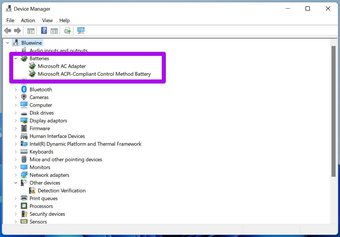
Hakbang 3: Palawakin ang Mga Baterya menu at pag-right click sa Microsoft ACPI-Compliant Control Method Battery.
Hakbang 4: Piliin ang I-uninstall ang aparato.
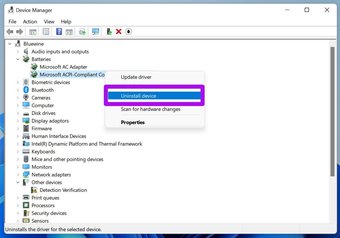
Ang mga kinakailangang driver ay awtomatikong mai-install muli kapag na-restart mo ang iyong laptop.
I-reboot ang iyong laptop. Kung ang laptop ay may naaalis na baterya, pagkatapos alisin ito at itago ito nang ilang minuto. Pagkatapos, ikabit muli ang baterya, at i-on ang laptop. Subukang i-plug ang charger at dapat itong punan muli ang baterya.
6. Patakbuhin ang Power Troubleshooter
Nag-aalok ang Windows ng isang madaling gamiting tool sa troubleshooter na makakatulong sa iyong ayusin ang mga isyu na nauugnay sa kapangyarihan sa laptop. Narito kung paano ito gamitin.
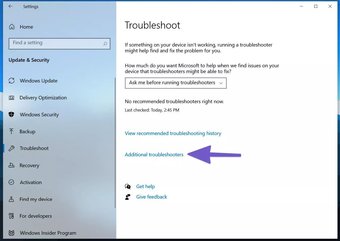
Hakbang 3: Mag-scroll pababa at mag-click sa Power.
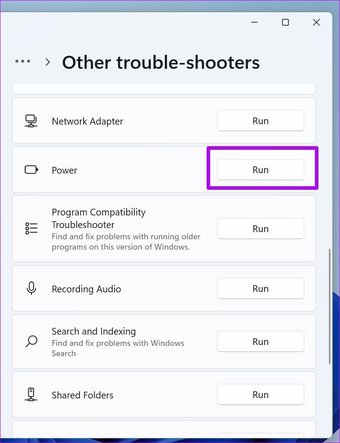
Hakbang 4: Mag-click sa Run the troubleshooter.
Sundin ang mga tagubilin sa screen at kumpletuhin ang troubleshooter sa iyong computer.
I-reboot ang aparato at simulang singilin ang iyong laptop upang makita kung naayos nito ang isyu o hindi.
Gayundin sa Guiding Tech.has-webp.camp-list-481 { background-image: linear-gradien t (pakaliwa, rgba (42,0,113,.3), rgba (42,0,113,.8) 50%), url (‘https://cdn.guidingtech.com/imager/assets/WordPress-Import/2017/04/180431/manage-Android-battery-better-1_1584714de1996cb973b8f66854d0c54f.webp?1593064082’);background-size:cover;background-position:center center}.has-no-js.camp-list-481,.has-no-webp.camp-list-481 {background-image: linear-gradient (sa kaliwa, rgba (42,0,113,.3), rgba (42,0,113,.8) 50%), url (‘https://cdn.guidingtech.com/imager/assets/WordPress-Import/2017/04/180431/manage-Android-battery-better-1_1584714de1996cb973b8f66854d0c54f.jpg?1518418654’);background-size:cover;background-position:center center} #battery
Mag-click dito upang makita ang aming pahina ng mga artikulo sa baterya
7. Suriin ang Kalusugan ng Baterya
Ang isang ito ay kadalasang nalalapat sa mga lumang laptop. Ang bawat laptop na baterya ay may isang nakapirming halaga ng mga cycle ng singil. Pagkatapos ng lahat, ang mga ito ay gawa sa mga materyales sa Lithium-ion na nagsusuot ng paglipas ng panahon. maayos ang hardware.
Sa HP, tinatawag itong HP Support Assistant. Maaari mong pindutin ang Windows key at subukang maghanap para sa app sa pamamagitan ng pagta-type ng pangalang OEM. Kaya’t ang proseso ng pagsuri sa kalusugan ng baterya ay halos kapareho sa iba pang mga laptop.
Hakbang 1: Buksan ang default na diagnose na app ng app sa iyong laptop. Halimbawa, nasuri namin ang isang laptop na HP gamit ang HP Support Assistant app.
Hakbang 2: Piliin ang Baterya.
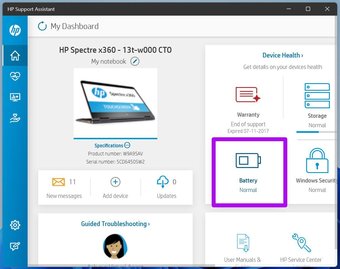
Hakbang 3: Mag-click sa Patakbuhin ang check ng baterya. Panatilihing konektado ang charger upang masuri din ito ng HP.
Hakbang 4: Mula sa menu ng Mga Resulta, mag-click sa Ipakita ang advanced na impormasyon.

Hakbang 5: Suriin ang bilang ng ikot. Karamihan sa modernong bilang ng ikot ng laptop ay nakatakda sa 1000. Kung lumipas na ang pag-ikot ng singil, kailangan mong baguhin sa lalong madaling panahon ang iyong baterya ng laptop.
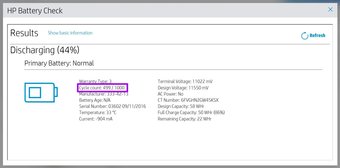
Maaari mo ring suriin ang iba pa impormasyon mula sa parehong menu, tulad ng temperatura ng baterya, edad ng baterya, natitirang buong kapasidad ng pagsingil, at higit pa.
8. Patakbuhin ang Windows Security Scan
Nakakaranas ka ba ng isang biglaang pag-alisan ng baterya kasunod ng isang random na pag-install ng third-party na app mula sa web? Sa kasong iyon, kahit na ang singilin ng charger ay singilin ang iyong laptop, hindi ito lalampas sa pag-alis ng baterya sa iyong laptop. ang iyong laptop. Narito kung paano ito gamitin.
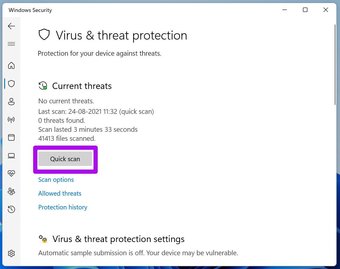
Hakbang 3: Patakbuhin ang isang Mabilis na pag-scan at hayaan ang Windows na makahanap at alisin ang anumang nakakahamak na mga file mula sa pag-iimbak. Ay magtatagal upang magpatakbo ng isang mabilis na pag-scan sa iyong laptop. Ang natitirang oras ay makakalkula batay sa bilang ng mga file na nakaimbak sa Windows machine.
Maaari mong i-minimize ang app at magpatuloy sa iyong trabaho tulad ng dati. Matapos makumpleto ang mabilis na pag-scan, i-save ang iyong trabaho at i-reboot ang computer. Pagkatapos, subukang muling singilin ang iyong Windows laptop.
9. Alisin ang Mga Panlabas na Device mula sa Windows Laptop
Kung ang iyong Windows laptop ay konektado sa maraming mga smartphone o aparato ng camera, kailangan mong idiskonekta ang mga ito mula sa laptop. ipapasa nito iyon sa mga nakakonektang panlabas na aparato at subukang singilin ang mga ito. Sa kasong iyon, kahit na ang iyong charger at laptop ay ganap na maayos, hindi ka makakakita ng anumang mga pagpapabuti sa mga numero ng pagsingil ng baterya.
Alisin ang mga nakakonektang panlabas na aparato at pagkatapos ay subukang muling singilin ang laptop.
Ayusin ang Mga Isyu sa Pagsingil sa Windows Laptop
Ang Windows laptop na hindi pagsingil ay maaaring makaapekto sa iyong daloy ng trabaho, lalo na kapag sinubukan mong tapusin ang ilang trabaho o sa gitna ng pagpupulong ng Microsoft Teams. Dapat ayusin ng mga trick sa itaas ang isyu para sa iyo. Aling pamamaraan ang gumagana para sa iyo? Ibahagi ang iyong mga natuklasan para sa aming mga mambabasa sa seksyon ng mga komento sa ibaba.
Huling na-update noong 31 Ago, 2021
Ang artikulo sa itaas ay maaaring maglaman ng mga kaakibat na link na makakatulong na suportahan ang Guiding Tech. Gayunpaman, hindi ito nakakaapekto sa aming integridad ng editoryal. Ang nilalaman ay mananatiling walang pinapanigan at tunay.
